Rotar
Herramienta Rotar: 
Vamos a utilizar la imagen de la cigüeña, a la que hemos hecho una selección de la cigüeña, copiado y pegado como capa nueva sobre la misma imagen. Ésta última capa es la que vamos a Rotar.
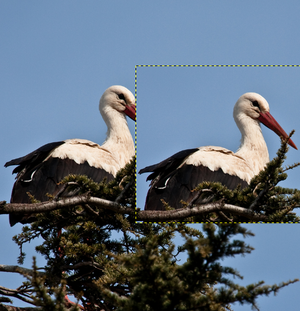
Una vez seleccionada esta herramienta haz clic en la Ventana imagen encima de la capa, selección o ruta que quieras rotar y mostrará la siguiente ventana:
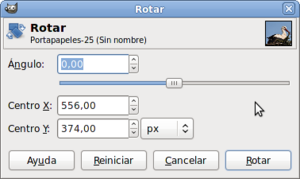
También puedes realizar la rotación de forma interactiva en la Ventana imagen, haciendo clic con el ratón y girando en el sentido que quieras obtener la rotación, libera el ratón para terminar la rotación y haz clic en el botón Rotar para aceptar la rotación elegida. En las opciones de esta herramienta puedes elegir el tipo de Vista previa que nos mostrará Gimp: Puede mostrar una Rejilla ; Rejilla más la imagen (tal y como se observa en la siguiente imagen), sólo la Imagen o un Contorno de la misma. Utilizarremos una u otra opción según la potencia del ordenador que usemos. Nosotros hemos utilizado la opción Rejilla + imagen porque se observa de forma más clara la transformación que se realiza sobre la imagen.
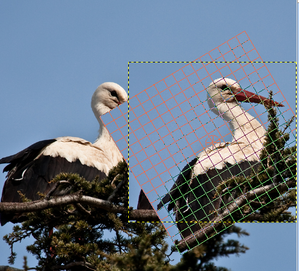
La rejilla que aparece nos muestra la posición final de la capa o selección que se obtendrá tras hacer clic en el botón Rotar. Obtienes:
